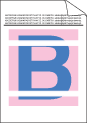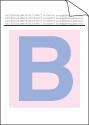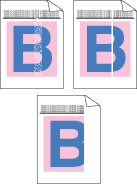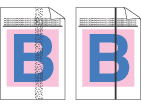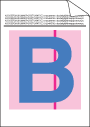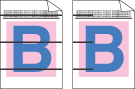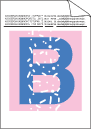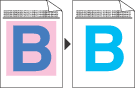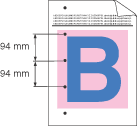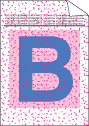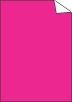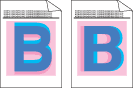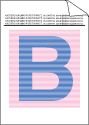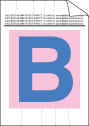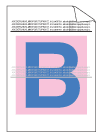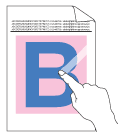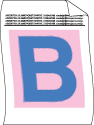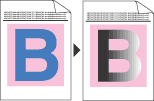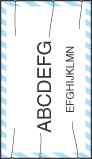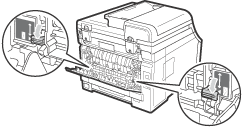Biele riadky, pruhy alebo rebrovanie cez stránku | | • | Nainštalujte novú jednotku valca. (Pozri Výmena jednotiek valcov.) Na vyriešenie problému s tlačou možno stačí vymeniť jednu jednotku valca. Ak chcete zistiť, ktorú jednotku valca treba vymeniť, na stránke http://solutions.brother.com/ si prečítajte často kladené otázky a tipy na riešenie problémov. |
|
Farby sú svetlé alebo nejasné po celej dĺžke stránky | | • | Uistite sa, že je vypnutý režim Úspora tonera na ovládacom paneli prístroja alebo v ovládači tlačiarne. | | • | Skontrolujte, či ste v ovládači tlačiarne alebo v ponuke nastavenia zariadenia Typ papiera zvolili správny typ média. (Pozri časť Vhodný papier a ďalšie tlačové médiá a časť Karta Základné v Príručke užívateľa programov na disku CD-ROM.) | | • | Jemne pretrepte všetky štyri tonerové kazety. | | • | Utrite okná všetkých štyroch hláv LED suchou mäkkou handrou, ktorá nepúšťa vlákna. (Pozri Čistenie hláv LED.) |
|
Biele pruhy a pásy zvislo | | • | Utrite okná všetkých štyroch hláv LED suchou mäkkou handrou, ktorá nepúšťa vlákna. (Pozri Čistenie hláv LED.) | | • | | | • | Zistite chýbajúcu farbu a vložte novú tonerovú kazetu. (Pozri Výmena tonerovej kazety.) Na vyriešenie problému s tlačou možno stačí vymeniť jednu tonerovú kazetu. Ak chcete zistiť, ktorú tonerovú kazetu treba vymeniť, na stránke http://solutions.brother.com/ si prečítajte často kladené otázky a tipy na riešenie problémov. |
|
Farebné pruhy a pásy zvislo | | • | Vyčistite všetky štyri korónové vodiče (jeden pre každú farbu) v jednotke valca odsunutím zelenej klapky. (Pozri Čistenie korónových vodičov.) | | • | Uistite sa, že sú čističe korónových vodičov vo svojich pôvodných pozíciách (  ). | | • | | | • | Vymeňte tonerovú kazetu, ktorá zodpovedá farbe pruhu alebo pása. (Pozri Výmena tonerovej kazety.) Na vyriešenie problému s tlačou možno stačí vymeniť jednu tonerovú kazetu. Ak chcete zistiť, ktorú tonerovú kazetu treba vymeniť, na stránke http://solutions.brother.com/ si prečítajte často kladené otázky a tipy na riešenie problémov. | | • | Nainštalujte novú jednotku valca. (Pozri Výmena jednotiek valcov.) Na vyriešenie problému s tlačou možno stačí vymeniť jednu jednotku valca. Ak chcete zistiť, ktorú jednotku valca treba vymeniť, na stránke http://solutions.brother.com/ si prečítajte často kladené otázky a tipy na riešenie problémov. |
|
Zvislé pruhy v svetlom pozadí | | • | Utrite okná všetkých štyroch hláv LED suchou mäkkou handrou, ktorá nepúšťa vlákna. (Pozri Čistenie hláv LED.) |
|
Farebné čiary cez stránku | | • | Ak sa farebné čiary zobrazujú v 30 mm intervaloch, vymeňte tú tonerovú kazetu, ktorá zodpovedá farbe čiary. (Pozri Výmena tonerovej kazety.) | | • | Ak sa farebné čiary zobrazujú v 94 mm intervaloch, vložte novú jednotku valca, ktorá zodpovedá farbe čiary. (Pozri Výmena jednotiek valcov.) |
|
Biele škvrny alebo prázdne miesta | | • | | | • | Uistite sa, že Typ papiera v ovládači tlačiarne alebo v nastavení ponuky prístroja zodpovedá typu média, ktoré používate. (Pozri časť Vhodný papier a ďalšie tlačové médiá a časť Karta Základné v Príručke užívateľa programov na disku CD-ROM.) | | • | Skontrolujte prostredie zariadenia. Podmienky, ako vysoká vlhkosť môžu spôsobiť biele škvrny alebo prázdne miesta. (Pozri Výber umiestnenia.) |
|
Stránka je úplne prázdna alebo niektoré farby chýbajú | | • | Nainštalujte novú tonerovú kazetu. (Pozri Výmena tonerovej kazety.) Na vyriešenie problému s tlačou možno stačí vymeniť jednu tonerovú kazetu. Ak chcete zistiť, ktorú tonerovú kazetu treba vymeniť, na stránke http://solutions.brother.com/ si prečítajte často kladené otázky a tipy na riešenie problémov. | | • | Nainštalujte novú jednotku valca. (Pozri Výmena jednotiek valcov.) Na vyriešenie problému s tlačou možno stačí vymeniť jednu jednotku valca. Ak chcete zistiť, ktorú jednotku valca treba vymeniť, na stránke http://solutions.brother.com/ si prečítajte často kladené otázky a tipy na riešenie problémov. |
|
Farebné škvrny v intervale 94 mm | | • | Ak sa problém nevyrieši po vytlačení niekoľkých stránok, môže mať na sebe jednotka valca lepidlo zo štítku prilepeného na povrchu valca. Vyčistite jednotku valca. (Pozri Veľké škvrny na vytlačených stranách.) | | • | Nainštalujte novú jednotku valca. (Pozri Výmena jednotiek valcov.) Na vyriešenie problému s tlačou možno stačí vymeniť jednu jednotku valca. Ak chcete zistiť, ktorú jednotku valca treba vymeniť, na stránke http://solutions.brother.com/ si prečítajte často kladené otázky a tipy na riešenie problémov. |
|
Farebné škvrny v intervale 30 mm | | • | Zistite chýbajúcu farbu, ktorá spôsobuje problém a nainštalujte novú tonerovú kazetu. (Pozri Výmena tonerovej kazety.) Na vyriešenie problému s tlačou možno stačí vymeniť jednu tonerovú kazetu. Ak chcete zistiť, ktorú tonerovú kazetu treba vymeniť, na stránke http://solutions.brother.com/ si prečítajte často kladené otázky a tipy na riešenie problémov. |
|
Rozptýlený toner alebo tonerové škvrny | | • | Skontrolujte prostredie zariadenia. Podmienky, ako vysoká vlhkosť a teplota môžu spôsobiť tento problém s kvalitou tlače. (Pozri časť Výber umiestnenia.) | | • | Zistite chýbajúcu farbu, ktorá spôsobuje problém a nainštalujte novú tonerovú kazetu. (Pozri Výmena tonerovej kazety.) Na vyriešenie problému s tlačou možno stačí vymeniť jednu tonerovú kazetu. Ak chcete zistiť, ktorú tonerovú kazetu treba vymeniť, na stránke http://solutions.brother.com/ si prečítajte často kladené otázky a tipy na riešenie problémov. | | • | Ak problém pretrváva, nainštalujte novú jednotku valca. (Pozri Výmena jednotiek valcov.) Na vyriešenie problému s tlačou možno stačí vymeniť jednu jednotku valca. Ak chcete zistiť, ktorú jednotku valca treba vymeniť, na stránke http://solutions.brother.com/ si prečítajte často kladené otázky a tipy na riešenie problémov. |
|
Farba výtlačkov nezodpovedá očakávaniam | | • | Uistite sa, že je vypnutý režim Úspora tonera na ovládacom paneli prístroja alebo v ovládači tlačiarne. | | • | | | • | Nastavte farbu pomocou vlastného nastavenia v ovládači a pomocou ovládacieho panela prístroja. Farby vytlačené zariadením a farby zobrazené na monitore sa líšia. Prístroj nemusí byť schopný reprodukovať farby na monitore. | | • | Ak sa farby zobrazujú vo vytlačených sivých oblastiach, skontrolujte, či je v ovládači tlačiarne začiarknuté políčko Vylepšiť odtiene šedej. (Pozri časť Karta Základné pre ovládač tlačiarne pre systém Windows®, Karta Rozšírené pre ovládač tlačiarne pre systém Macintosh alebo Vlastnosti tlačiarne pre ovládač tlačiarne BR-Script pre systém Macintosh v Príručke užívateľa programov na disku CD-ROM.) | | • | Ak sú tieňované oblasti neostré, zrušte začiarknutie políčka Vylepšiť odtiene šedej. | | • | Ak sú vytlačené čierne grafické prvky príliš svetlé, v ovládači tlačiarne vyberte režim Vylepšiť čiernu tlač. (Pozri časť Dialógové okno Nastavenie pre ovládač tlačiarne pre systém Windows®, Rozšírené možnosti pre ovládač tlačiarne BR-Script pre systém Windows® alebo Nastavenia tlače pre ovládač tlačiarne pre systém Macintosh alebo Vlastnosti tlačiarne pre ovládač tlačiarne BR-Script pre systém Macintosh v Príručke užívateľa programov na disku CD-ROM.) | | • | Zistite chýbajúcu farbu, ktorá spôsobuje problém a nainštalujte novú tonerovú kazetu. (Pozri Výmena tonerovej kazety.) Na vyriešenie problému s tlačou možno stačí vymeniť jednu tonerovú kazetu. Ak chcete zistiť, ktorú tonerovú kazetu treba vymeniť, na stránke http://solutions.brother.com/ si prečítajte často kladené otázky a tipy na riešenie problémov. | | • | Zistite chýbajúcu farbu, ktorá spôsobuje problém a nainštalujte novú jednotku valca. (Pozri Výmena jednotiek valcov.) Na vyriešenie problému s tlačou možno stačí vymeniť jednu jednotku valca. Ak chcete zistiť, ktorú jednotku valca treba vymeniť, na stránke http://solutions.brother.com/ si prečítajte často kladené otázky a tipy na riešenie problémov. |
|
Všetko v jednej farbe | | • | Zistite chýbajúcu farbu, ktorá spôsobuje problém a nainštalujte novú jednotku valca. (Pozri Výmena jednotiek valcov.) Na vyriešenie problému s tlačou možno stačí vymeniť jednu jednotku valca. Ak chcete zistiť, ktorú jednotku valca treba vymeniť, na stránke http://solutions.brother.com/ si prečítajte často kladené otázky a tipy na riešenie problémov. |
|
Zlá registrácia farby | | • | Uistite sa, že zariadenie stojí na pevnom, vodorovnom povrchu. | | • | Vykonajte automatickú registráciu farby pomocou ovládacieho panela (viac informácií nájdete v časti Automatická registrácia) alebo vykonajte ručnú registráciu farieb, tiež pomocou ovládacieho panela (viac informácií nájdete v časti Manuálna registrácia). | | • | Zistite chýbajúcu farbu, ktorá spôsobuje problém a nainštalujte novú jednotku valca. (Pozri Výmena jednotiek valcov.) Na vyriešenie problému s tlačou možno stačí vymeniť jednu jednotku valca. Ak chcete zistiť, ktorú jednotku valca treba vymeniť, na stránke http://solutions.brother.com/ si prečítajte často kladené otázky a tipy na riešenie problémov. | | • | |
|
Periodicky sa po celej dĺžke stránky objavuje nerovnomerná hustota tlače | | • | | | • | | | • | Určite farbu, ktorá je nerovnomerná a nainštalujte novú tonerovú kazetu pre danú farbu. (Pozri Výmena tonerovej kazety.) Na vyriešenie problému s tlačou možno stačí vymeniť jednu tonerovú kazetu. Ak chcete zistiť, ktorú tonerovú kazetu treba vymeniť, na stránke http://solutions.brother.com/ si prečítajte často kladené otázky a tipy na riešenie problémov. | | • | Zistite farbu, ktorá je nerovnomerná a nainštalujte novú jednotku valca. (Pozri Výmena jednotiek valcov.) Na vyriešenie problému s tlačou možno stačí vymeniť jednu jednotku valca. Ak chcete zistiť, ktorú jednotku valca treba vymeniť, na stránke http://solutions.brother.com/ si prečítajte často kladené otázky a tipy na riešenie problémov. |
|
Tenké čiary sa nevytlačia | | • | Uistite sa, že je vypnutý režim Úspora tonera na ovládacom paneli prístroja alebo v ovládači tlačiarne. | | • | Zmeňte rozlíšenie tlače. | | • | Ak používate ovládač tlačiarne pre systém Windows®, vyberte možnosť Vylepšiť tlač šablón alebo Vylepšiť tenkú čiaru v časti Nastavenia na karte Základné. (Pozri časť Dialógové okno Nastavenie v Príručke užívateľa programov na disku CD-ROM.) |
|
Krčenie | | • | Nastavte odporúčaný typ papiera. | | • | Uistite sa, že je zadný kryt správne uzatvorený. | | • | Uistite sa, že sú dve šedé páčky vo vnútri zadného krytu v hornej polohe. | | • | Uistite sa, že Typ papiera v ovládači tlačiarne alebo v nastavení ponuky prístroja zodpovedá typu média, ktoré používate. (Pozri časť Vhodný papier a ďalšie tlačové médiá a časť Karta Základné v Príručke užívateľa programov na disku CD-ROM.) |
|
Posunutý obraz | | • | Uistite sa, že Typ papiera v ovládači tlačiarne alebo v nastavení ponuky prístroja zodpovedá typu média, ktoré používate. (Pozri časť Vhodný papier a ďalšie tlačové médiá a časť Karta Základné v Príručke užívateľa programov na disku CD-ROM.) | | • | Uistite sa, že sú dve šedé páčky vo vnútri zadného krytu v hornej polohe. | | • | Skontrolujte prostredie zariadenia. Podmienky, ako sucho a nízka teplota môžu spôsobiť tento problém s kvalitou tlače. (Pozri Výber umiestnenia.) | | • | Zistite chýbajúcu farbu, ktorá spôsobuje problém a nainštalujte novú jednotku valca. (Pozri Výmena jednotiek valcov.) Na vyriešenie problému s tlačou možno stačí vymeniť jednu jednotku valca. Ak chcete zistiť, ktorú jednotku valca treba vymeniť, na stránke http://solutions.brother.com/ si prečítajte často kladené otázky a tipy na riešenie problémov. |
|
Zlá fixácia | | • | Uistite sa, že Typ papiera v ovládači tlačiarne alebo v nastavení ponuky prístroja zodpovedá typu média, ktoré používate. (Pozri časť Vhodný papier a ďalšie tlačové médiá a časť Karta Základné v Príručke užívateľa programov na disku CD-ROM.) | | • | Uistite sa, že sú dve šedé páčky vo vnútri zadného krytu v hornej polohe. | | • | V ovládači tlačiarne vyberte režim Zlepšiť priľnavosť tonera. (Viac informácií nájdete v časti Ďalšie možnosti tlače (pre ovládač tlačiarne Windows®), Rozšírené možnosti (pre ovládač tlačiarne Windows® BR-Script), Nastavenia tlače (pre ovládač Macintosh) alebo Vlastnosti tlačiarne (pre ovládač tlačiarne Macintosh BR-Script) v Príručke užívateľa programov na disku CD-ROM.)
Ak táto voľba nepovedie k dostatočnému vylepšeniu, vyberte možnosť Hrubší papier v nastavení Typ média. |
|
Skrútenie alebo zvlnenie | | • | Ak nepoužívate nami odporúčaný papier, v ovládači tlačiarne vyberte režim Znížiť zvlnenie papiera. (Viac informácií nájdete v časti Ďalšie možnosti tlače (pre ovládač tlačiarne Windows®), Rozšírené možnosti (pre ovládač Windows® BR-Script), Nastavenia tlače (pre ovládač tlačiarne Macintosh) alebo Vlastnosti tlačiarne (pre ovládač tlačiarne Macintosh BR-Script) v Príručke užívateľa programov na disku CD-ROM.) | | • | Ak nepoužívate prístroj často, je možné, že bol papier v zásobníku príliš dlho. Obráťte stoh papierov v zásobníku papiera. Prevetrajte papier a otočte ho v zásobníku papiera o 180°. | | • | Uložte papier na miesto, kde nebude vystavený vysokým teplotám a veľkej vlhkosti. |
|
Nerovnomerná hustota alebo vyblednutie | | • | Úplne otvorte horný kryt a potom ho znova zatvorte. |
|
Obálky sa krčia | Uistite sa, že páčky obálok sú pri tlači obálok stiahnuté dole. |